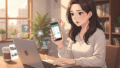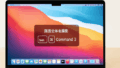MacBookを使っていて、大切なファイルを誤ってゴミ箱に入れ、さらに完全削除してしまい、復元できないかと焦っていませんか。ゴミ箱の中を探してもファイルが表示されない、一体何日データを保持してくれるのか、と不安になりますよね。Time Machineを使った復元方法や、時にはコマンド操作が必要になることもあります。この記事では、macbookのゴミ箱から完全削除したデータを復元するための様々な方法を解説します。無料の手段から、消えてしまったメールの復元まで、あなたの状況に合った解決策が見つかるはずです。
- MacBookのゴミ箱の基本的な仕組み
- Time Machineを使った標準的な復元手順
- 復元ソフトやコマンドを利用した応用的な方法
- データ復元ができない場合の最終的な対処法
macbookゴミ箱の完全削除から復元する前の基礎知識

- Macのゴミ箱の仕組みを理解する
- ゴミ箱のデータは何日で自動削除される?
- なぜ完全削除後は復元が難しいのか
- 「戻す」がゴミ箱に表示されない理由
- タイムマシンでバックアップから復元
Macのゴミ箱の仕組みを理解する
Macのゴミ箱は、不要になったファイルを完全に消去する前の一時的な保管場所として機能します。ファイルを削除すると、まずこのゴミ箱に移動されます。これは、誤ってファイルを削除してしまった場合に備えたセーフティネットのようなものです。
ゴミ箱にファイルがある限り、そのデータはまだMacのストレージ内に存在しており、簡単な操作で元の場所に戻すことが可能です。具体的には、ゴミ箱のアイコンを開き、元に戻したいファイルを右クリックして「戻す」を選択するか、目的のフォルダへドラッグ&ドロップするだけで復元できます。
しかし、「ゴミ箱を空にする」という操作を行うと、ファイルシステム上でそのデータへの参照情報が削除されます。これにより、OSはファイルが存在しないものとして認識し、そのデータが保存されていた領域を新しいデータの書き込み可能な場所として解放します。これが「完全削除」の状態です。したがって、ゴミ箱の仕組みを正しく理解し、ファイルを安易に「空にする」ことの重要性を認識しておくことが、データ損失を防ぐ第一歩となります。
ゴミ箱のデータは何日で自動削除される?
Macのゴミ箱にあるデータが自動的に削除されるまでの日数は、Finderの設定によって決まります。デフォルトではこの機能はオフになっていることが多いですが、有効に設定している場合、通常は30日が経過するとゴミ箱内のアイテムは自動的に完全に削除されます。
この設定は、ストレージの空き容量を自動で確保するための便利な機能ですが、意図せずデータが消えてしまう原因にもなり得ます。設定を確認するには、Finderのメニューバーから「設定」を選び、「詳細」タブを開きます。そこに「30日後にゴミ箱から項目を削除」というチェックボックスがあり、これが有効になっているかどうかで自動削除の挙動が変わります。
もちろん、この設定がオフであっても、手動で「ゴミ箱を空にする」を選択した場合は、その時点ですぐにファイルは完全削除のプロセスに入ります。そのため、ゴミ箱内のデータが何日で消えるかを考える際は、自動削除の設定と手動操作の両方を念頭に置く必要があります。不要なファイルを整理するつもりが、後で必要になる可能性のあるデータまで失わないよう、設定の確認と手動操作には注意を払いましょう。
なぜ完全削除後は復元が難しいのか
ゴミ箱を空にしてファイルを完全削除した後、復元が難しくなる主な理由は、ファイルシステムがデータへの「住所」情報を破棄してしまうからです。具体的に言うと、ファイルそのものが瞬時に消去されるわけではありません。ストレージ上にはデータの残骸がしばらく残っています。
しかし、OSはファイルへのリンク(参照情報)を削除するため、そのデータがどこにあるのかを認識できなくなります。これは、広大な図書館で本の索引カードだけを破り捨ててしまった状態に似ています。本自体はまだ棚のどこかにありますが、見つけ出すのが極めて困難になるのです。
さらに、OSはこのデータが存在していた領域を「空き領域」として認識します。そのため、新しいアプリケーションをインストールしたり、ファイルをダウンロードしたりすると、その空き領域に新しいデータが上書きされてしまう可能性があります。一度データが上書きされてしまうと、元のデータの痕跡は完全に失われ、復元はほぼ不可能になります。この上書きが進行する前に、いかに迅速に行動するかが、データ復元の成功率を左右する鍵となります。
「戻す」がゴミ箱に表示されない理由
Macのゴミ箱を開いてファイルを元に戻そうとした際に、右クリックしても「戻す」の選択肢が表示されないことがあります。これにはいくつかの原因が考えられます。
最も一般的な理由は、すでに「ゴミ箱を空にする」操作を実行してしまっているケースです。この場合、ファイルはゴミ箱から完全に削除されているため、当然「戻す」ことはできません。
また、ファイルを削除する際に「Command」キーを押しながらゴミ箱に移動した場合、通常の削除とは異なる処理がなされ、「戻す」オプションが利用できなくなることがあります。これは即時削除に近い挙動となるため注意が必要です。
その他、システムの軽微なエラーやディスクのアクセス権に問題がある場合にも、この現象が発生することがあります。一時的な不具合であれば、Macを再起動することで解決する可能性もあります。もし外部ドライブ上のファイルを削除して、そのドライブが現在接続されていない場合も、「戻す」ための元の場所が存在しないためオプションは表示されません。このように、原因は一つではないため、状況を冷静に分析することが対処の第一歩となります。
タイムマシンでバックアップから復元
Macに標準搭載されているバックアップ機能「Time Machine」を利用している場合、ゴミ箱から完全削除してしまったファイルでも復元できる可能性が非常に高いです。これは、最も安全かつ確実な復元方法の一つと考えられます。
Time Machineは、外付けハードディスクなどのバックアップ用ドライブに、Mac全体のデータのスナップショットを定期的に自動で保存してくれます。これにより、ファイルが削除される前の状態に時間を遡って、特定のファイルやフォルダを復元することが可能です。
復元手順は直感的で、まずメニューバーのTime Machineアイコンから「Time Machineに入る」を選択します。すると、時間を遡れる独特のインターフェースが表示されます。画面右側のタイムラインを使ってファイルが存在していた日時に移動し、目的のファイルを見つけたら、それを選択して画面下の「復元」ボタンをクリックするだけです。
この方法の最大のメリットは、追加のソフトウェアを必要とせず、システムに負荷をかけることなく安全にデータを復元できる点です。ただし、当然ながらTime Machineで定期的にバックアップを取っていることが大前提となります。
macbookゴミ箱の完全削除データを復元する応用技
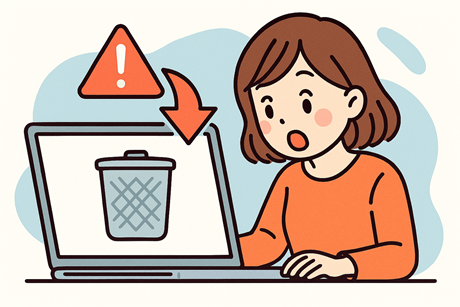
- 無料で試せるデータ復元ソフトの活用
- ターミナルコマンドを使った復元方法
- 消えてしまったメールデータを復元するには
- ソフトを使っても復元できない時の対処法
- 専門業者によるデータ復元サービス
- macbookゴミ箱の完全削除復元の最終手段
無料で試せるデータ復元ソフトの活用
Time Machineによるバックアップがない場合、次に試すべきはデータ復元ソフトの活用です。市場には多くの復元ソフトが存在し、その中には無料で試せるものもあります。これらのソフトは、OSからは見えなくなったデータの残骸をストレージから直接スキャンし、復元可能なファイルを探し出してくれます。
代表的な復元ソフト
無料で利用できる、あるいは無料スキャン機能を持つソフトには、「EaseUS Data Recovery Wizard for Mac Free」や「Disk Drill」、「PhotoRec」などがあります。多くは、一定の容量まで無料で復元できるか、復元前にプレビュー機能でファイルが復元可能かを確認できるようになっています。
利用上の注意点
データ復元ソフトを利用する際には、いくつかの重要な注意点があります。最大の注意点は、ソフトをダウンロードしてインストールする行為自体が、復元したいデータの上に新しいデータを上書きしてしまうリスクを伴うことです。これを避けるため、可能であれば別のMacでソフトをダウンロードし、USBメモリなどに入れてから対象のMacで実行するか、外付けドライブから起動するタイプのソフトを選ぶのが理想的です。
また、無料ソフトは機能が制限されていたり、復元率が有料版に劣ったりすることがあります。まずは無料版でスキャンを行い、本当に大切なデータが見つかった場合にのみ、有料版へのアップグレードを検討するのが賢明な使い方と言えるでしょう。操作を誤ると状態を悪化させる可能性もあるため、慎重に作業を進める必要があります。
ターミナルコマンドを使った復元方法
より技術的なアプローチとして、ターミナルを使ったコマンド操作による復元方法も存在しますが、これはコンピュータの操作に精通した上級者向けの方法です。誤ったコマンドを入力すると、システムに深刻なダメージを与え、状況をさらに悪化させる危険性があるため、初心者の方には推奨できません。
通常、ゴミ箱の実体はホームディレクトリ内に隠しフォルダとして存在しています。ターミナルを使うと、この隠しフォルダ(.Trash)に直接アクセスし、GUIでは表示されないファイルの一覧を確認できる場合があります。
しかし、これはゴミ箱を空にする前のファイルを探す場合に有効な手段であり、「ゴミ箱を空にする」を実行してしまった後のデータをコマンドだけで復元するのは、非常に困難です。一部のファイル復元ツールはコマンドライン上で動作するもの(例:PhotoRec)もありますが、これらも専門的な知識を要します。
したがって、コマンドを使った復元は、特定の状況下で有効な場合があるものの、リスクが非常に高い手段であると理解しておく必要があります。自信がない場合は、前述のGUIベースの復元ソフトを利用するか、専門業者に相談する方がはるかに安全です。
消えてしまったメールデータを復元するには
ゴミ箱から削除したデータがメールだった場合、復元の方法は通常のファイルとは少し異なる場合があります。Mac標準のメールアプリや他のメーラーを使用している場合、いくつかの確認すべき点があります。
まず、メールアプリ自体に「ゴミ箱」フォルダが存在します。ファイルを削除するのと同じ感覚でメールを消した場合、まずはこちらのゴミ箱を確認するのが基本です。多くの場合、ここから簡単に「受信」トレイや他のフォルダに戻すことが可能です。
メールアプリのゴミ箱も空にしてしまった場合は、利用しているメールサービス(iCloudメール、Gmailなど)のウェブサイトに直接アクセスし、そちらのゴミ箱(迷惑メールフォルダなども含む)を確認してみましょう。サーバー上にデータが残っている可能性があります。
これらの方法で復元できない場合、Time Machineのバックアップが有効です。Time Machineはメールのデータもバックアップ対象に含んでいるため、過去の日付に遡ってメールアプリの状態を復元することで、消えてしまったメールを取り戻せる可能性があります。特定のメールだけを選択して復元することもできるため、非常に便利な手段です。
ソフトを使っても復元できない時の対処法
データ復元ソフトを試しても目的のファイルが見つからない、あるいは復元に失敗する場合、いくつかの深刻な原因が考えられます。
一つは、データの「上書き」がすでに進行してしまっているケースです。ファイルを削除した後もMacを使い続けていると、新しいデータが削除されたファイルのあった領域に書き込まれ、元のデータが完全に破壊されてしまいます。こうなると、いかなるソフトを使っても復元は不可能です。
もう一つは、ソフトウェアでは対応できない物理的な障害が発生している可能性です。これは、内蔵されているSSDやハードディスクドライブ(HDD)自体が故障している状態を指します。例えば、Macから異音がする、頻繁にフリーズする、あるいは全く起動しないといった症状が見られる場合は、物理障害の疑いが強いです。
このような状況では、無理に復元ソフトを使い続けるとかえって状態を悪化させる危険があります。特に物理障害が疑われる場合は、直ちにMacの電源を切り、それ以上通電しないことが重要です。そして、次のステップとして専門のデータ復旧業者への相談を検討する必要があります。
専門業者によるデータ復元サービス
復元ソフトで対応できず、特にデータの価値が非常に高い場合には、専門のデータ復元業者に依頼することが最後の手段となります。これらの業者は、高度な技術と専門設備を駆使して、個人では不可能なレベルのデータ復元を試みてくれます。
業者の特徴
専門業者は、物理的に損傷したストレージからデータを救出するための「クリーンルーム」と呼ばれる、塵や埃を徹底的に排除した特殊な作業室を保有しています。ドライブを分解して直接データを読み出すといった、専門家でなければ行えない作業が可能です。論理障害(ファイルシステムの破損など)に対しても、市販のソフトとは比較にならない高度な解析ツールを用いて対応します。
業者選びと注意点
業者に依頼する際のメリットは、自力で試すよりも格段に高い復元成功率が期待できることです。一方で、デメリットとしては費用が高額になる点が挙げられます。料金は障害のレベルやストレージの容量によって大きく変動するため、依頼前には必ず詳細な見積もりを取りましょう。
業者を選ぶ際は、実績の豊富さ、料金体系の透明性、そしてセキュリティ対策(プライバシーマークの取得など)をしっかりと確認することが大切です。初期診断は無料で行っている業者も多いため、まずは複数の業者に相談し、状況と見積もりを比較検討することをお勧めします。
macbookゴミ箱の完全削除復元の最終手段

- Macのゴミ箱はあくまで一時的な保管場所
- 「ゴミ箱を空にする」操作は慎重に行う
- Finderの設定で30日後に自動削除も可能
- 完全削除後はファイルへの参照情報が失われる
- データの上書きが進むと復元は極めて困難になる
- データ消失に気づいたらMacの使用を直ちに中止する
- 最も安全で確実な復元方法はTime Machineの利用
- 日頃からのTime Machineによる定期的なバックアップが最善策
- バックアップがない場合はデータ復元ソフトを検討する
- 復元ソフトのインストールはデータ上書きのリスクを伴う
- 無料ソフトは機能や復元容量に制限があることが多い
- ターミナルでのコマンド操作は上級者向けでリスクが高い
- メールデータはアプリ内やサーバー上のゴミ箱も確認する
- 物理的な故障が疑われる場合は専門業者への相談が必須
- 専門業者への依頼は高額だが復元率は最も期待できる